Sådan tvinger du en app til at slutte på din Mac
Hvis du ikke kan slutte en app normalt, fordi den ikke reagerer, kan du tvinge appen til at slutte.
Sådan slutter du en app normalt
Når en app slutter normalt, kan den gøre, hvad den skal gøre, før den slutter, f.eks. gemme ændringer. Så før du beslutter dig for at tvinge en app til at slutte, kan du prøve at slutte appen normalt:
Tryk på Kommando-Q.
Du kan også vælge Slut i appens menu på menulinjen. Hvis du vil afslutte Safari, skal du vælge Slut i Safari-menuen på menulinjen.
Hvis du ikke kan slutte appen normalt, fordi den ikke reagerer, kan du prøve at tvinge appen til at slutte.
Få mere at vide om, hvordan du lukker en app på iPhone.
Sådan tvinger du en app til at slutte

Sådan tvinger du en app til at slutte, fordi den ikke reagerer:
Tryk på følgende tre taster samtidigt: Alternativ (eller Alt), Kommando og Esc. (Hvis din Mac har en Touch Bar, findes Esc i venstre side af Touch Bar).
Du kan også vælge Afbryd i Apple-menuen () i hjørnet af skærmen.
Vinduet Afbryd apps åbnes. Vælg den app, der ikke reagerer, og klik derefter på Afbryd:
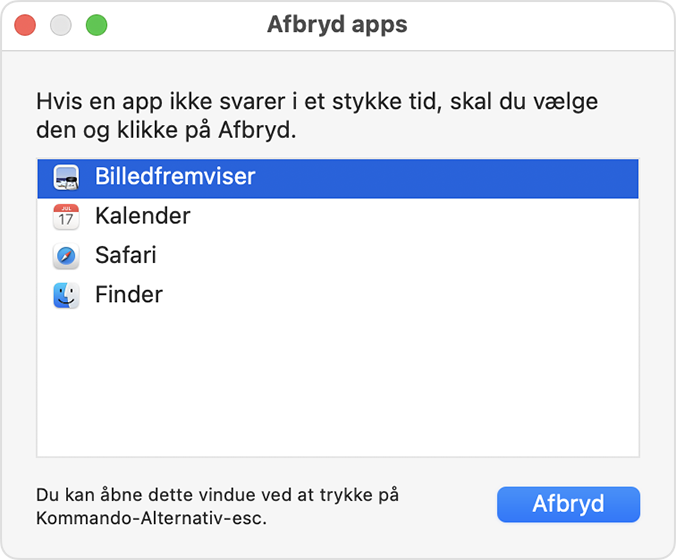
Finder er altid åben, men hvis den holder op med at reagere, kan du tvinge den til at slutte og genåbne: Vælg Finder i vinduet Afbryd, og klik derefter på Start igen.
Hvis du ikke kan tvinge appen til at slutte
Hvis du ikke kan tvinge appen til at slutte, kan du prøve at genstarte din Mac: Gå til Apple-menuen i hjørnet af skærmen, og vælg Genstart.
Hvis din Mac ikke genstarter, skal du slukke din Mac manuelt:
Tryk på afbryderknappen, og hold den nede på din Mac i op til 10 sekunder, indtil din Mac slukkes. (Alle Mac-computere har en afbryderknap. På bærbare computere med Touch ID skal du trykke på og holde Touch ID-knappen nede.)
Tryk på afbryderknappen, og slip den igen for at tænde din Mac igen.
Har du brug for mere hjælp?
Fortæl os mere om, hvad der sker, så foreslår vi, hvad du kan gøre.
